Думали ли вы о попытке удалить Microsoft AutoUpdate на Mac?
Microsoft Office на сегодняшний день является наиболее широко используемым офисным пакетом. Microsoft AutoUpdate — это инструмент с единственной целью: поддерживать актуальность всех приложений, созданных Microsoft, на Mac. Большинству офисных сотрудников это нравится.
Microsoft Edge Chromium, с другой стороны, имеет актуальную версию macOS, когда он используется на устройствах Mac. Затем вам придется делать это всякий раз, когда пользователи загружают Edge Chromium. Он будет дополнен Microsoft AutoUpdate.
Пользователей раздражает существование этого программного обеспечения, которое создает несколько неудобств, и они захотят избавиться от этого так скоро, как возможно. В приведенных ниже частях вы узнаете о Microsoft AutoUpdate, а также как остановить или удалить его с вашего Mac.
Содержание: Часть 1. Как вручную удалить Microsoft AutoUpdate на MacЧасть 2. Самый быстрый способ удалить Microsoft AutoUpdate на MacЧасть 3. Что такое Microsoft AutoUpdate?
Часть 1. Как вручную удалить Microsoft AutoUpdate на Mac
Предположим, у вас есть эти проблемы, и автообновление просто не является важным элементом на вашем устройстве. В этом случае рекомендуется отключить и удалить Microsoft AutoUpdate на Mac, что поможет вам решить эту проблему и предотвратит любые ненужные ошибки, вызванные приложением.
Как отключить автообновление Майкрософт:
- На Mac запустите программное обеспечение Office.
- Чтобы получить доступ к разделу справки, перейдите и выберите "Проверка наличия обновлений".
- Активируйте "Вручную" в диалоговом окне Microsoft AutoUpdate и подтвердите изменение.
- Закройте приложение.
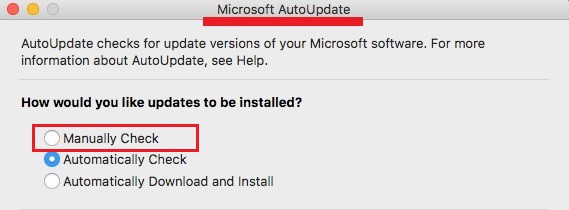
При необходимости вы также можете принудительно выйти программа Microsoft AutoUpdate с помощью Мониторинг системы перед удалением Microsoft AutoUpdate на Mac.
* Поскольку в MacOS есть функция удаления, которая позволяет нам удалять файлы и приложения из устройства, ее также можно использовать для удаления Microsoft AutoUpdate на Mac. Однако пользователи должны знать, что ОС не может полностью удалить его с Mac, просто удаляет пакет программного обеспечения; кроме того, пользователи должны найти и очистить все его документы.
Вам нужно будет удалить как программы, так и все связанные с ними файлы, чтобы удалить Microsoft AutoUpdate на Mac. Вот что с этим делать; прочтите рекомендации ниже.
- В Приложения папку, найдите и перетащите значок Microsoft AutoUpdate в Корзину.
- Нажмите Очистить корзину or Безопасный пустой мусор из меню, когда вы щелкаете правой кнопкой мыши по этому значку корзины.
- In Finder, выберите Перейти> Перейти в папку...
- В поле введите "
/library/". - Удалите мультимедийные файлы, относящиеся к Microsoft AutoUpdate, найдя и щелкнув каталоги, такие как
/Application Support/,/Caches/,/Settings/чтобы удалить настройки Microsoft AutoUpdate и файлы кеша.
Поскольку связанные данные Microsoft AutoUpdate обычно включают имя поставщика или имя приложения, пожалуйста, удалите эти типы файлов с Mac и оставьте файлы, принадлежащие другим программам, в покое.
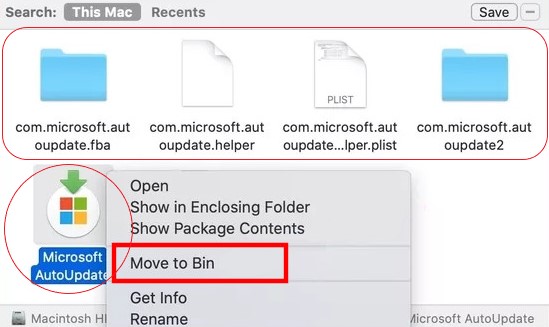
Часть 2. Самый быстрый способ удалить Microsoft AutoUpdate на Mac
Предположим, пользователи считают, что ручное удаление занять длительное время и много работы, не заморачивайтесь. В таком случае, iMyMac PowerMyMac может даже помочь вам удалить Microsoft AutoUpdate с вашего Mac проще и быстрее.
PowerMyMac имеет сложный инструмент удаления, который может управлять различными типами задач удаления установленного программного обеспечения на Mac. Его особенность»Деинсталлятор приложений” позволяет легко удалить любое приложение, поскольку оно автоматически сканирует систему и обнаруживает все связанные файлы. Поэтому, если вы хотите полностью удалить Microsoft AutoUpdate на Mac или другие приложения как Коди, Onedrive, Avast и т. д.
В дополнение к удалению программного обеспечения PowerMyMac, мощный инструмент очистки, может удалить много видов ненужных файлов, такие как повторяющиеся файлы, большие или старые файлы, похожие фотографии, системные журналы и вложения электронной почты, а также может управлять подключаемыми модулями Mac для оптимизировать свой Mac.

Вы можете использовать его для удалить Microsoft AutoUpdate на Mac следующим образом:
- Выберите Деинсталлятор приложений , а затем нажмите кнопку SCAN. Пожалуйста, дождитесь завершения сканирования. Повторное сканирование только в случае крайней необходимости.
- Когда все программное обеспечение будет проанализировано, появится их список. Выберите автоматическое обновление Майкрософт. Файлы и папки, связанные с приложением будет отображаться с правой стороны.
- После этого выберите все необходимые файлы приложения, нажмите ЧИСТКА для завершения процедуры и дождитесь ее завершения.
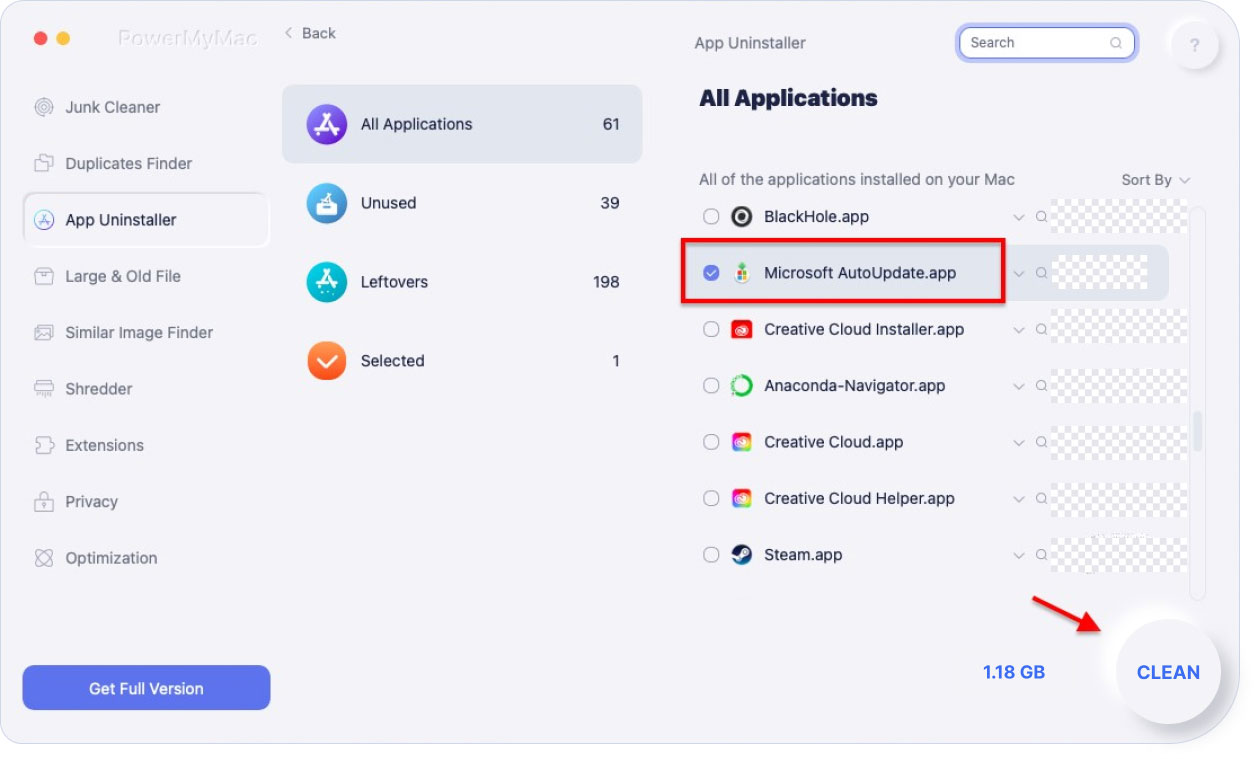
Часть 3. Что такое Microsoft AutoUpdate?
Давайте узнаем больше о приложении после того, как узнаем, как удалить Microsoft AutoUpdate на Mac.
Пользователи заметят программу Автообновление Майкрософт на устройстве, когда они загрузили что-либо из приложений Microsoft на ПК. Хотя программа не отображается на панели запуска или где-либо еще, она загружается и работает в фоновом режиме. Инструмент, как следует из названия, мгновенно обновляет приложения Microsoft на любом устройстве Mac.
Помимо добавления дополнительных функций, по-прежнему доступны различные исправления ошибок и улучшения производительности, которые развертываются немедленно. Итак, если у вас возникла странная неисправность при использовании программы Microsoft, и она исчезла через некоторое время, Microsoft AutoUpdate, скорее всего, загрузил обновленную версию, которая устранила проблему. Так почему же люди все еще хотят удалить Microsoft AutoUpdate на Mac?
Программное обеспечение может использовать чрезмерное количество ресурсов ЦП, что влияет на общую производительность системы. К сожалению, он также иногда отображает предупреждения и сообщения на экранах, что может быть надоедливым.
Автообновление часто находит проблемы которые мешают ему эффективно проверить или установить последнее обновление, включая такие:
- При попытке загрузить обновление появится уведомление о том, что оно уже было обновлено (проблемная установка обновления).
- Во время установки всегда зависает.
- Трудности с ошибками вызванные Microsoft AutoUpdate, обычно появляются на ПК.
Итак, если у вас нет программного обеспечения Microsoft, и оно замедляет работу Mac, вы должны удалить Microsoft AutoUpdate на Mac.
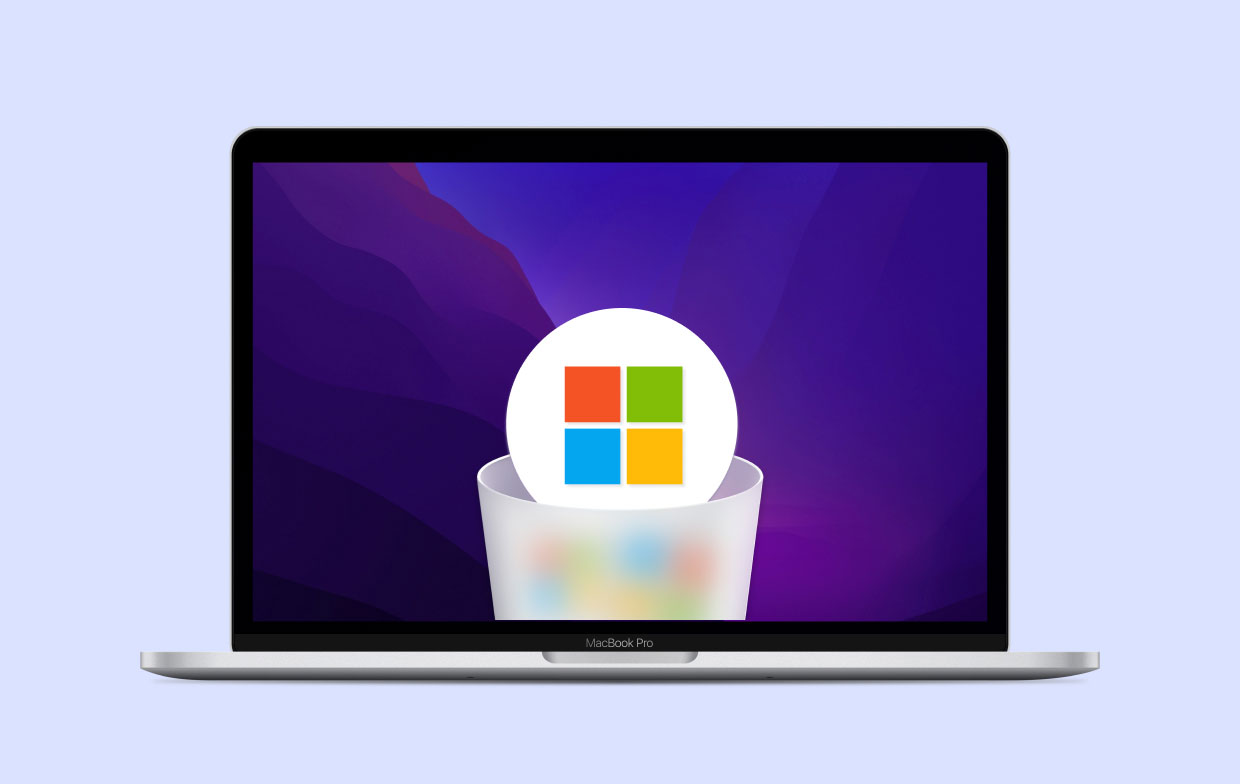
Заключение
Поскольку теперь у вас есть более четкое представление о том, что Microsoft AutoUpdate работает с вашим Mac, а также когда его можно удалить или временно деактивировать в результате этой новой информации.
Подводя итог, если на ваш компьютер не загружены приложения Microsoft, мы предлагаем вам удалить Microsoft AutoUpdate на Mac, будь то вручную или автоматически. И вы можете легко и полностью удалить его со своего Mac, используя Программа удаления приложений PowerMyMac.



